こんにちは。
CleverGet Netflix動画ダウンロードを使用したので使い方 使用感想 インストール方法などを記載しました。

すべてのNetflix動画をダウンロードしてオフラインで視聴する
映画、ドラマやTV番組などすべてのNetflix動画をオフラインでいつでも視聴できるようにするには、CleverGet Netflix動画ダウンロードからダウンロードできます。
内蔵の強力なブラウザにより動画の検索、ダウンロード、ダウンロード後の視聴が非常に便利。
Netflix動画をHD1080pの高画質で保存可能。
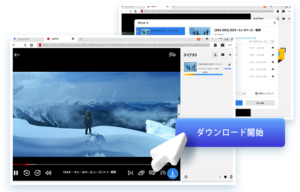
CleverGet Netflix動画ダウンロードを使ってNetflix映画やドラマをダウンロードする時、スタンダード画質(480p)やHD画質 (720P、1080p)など、作品に含まれている全ての画質のオプションが提供され、お好きな画質を指定してダウンロード可能。
すべてのNetflix動画がオリジナル画質のままでローカルに保存できる。
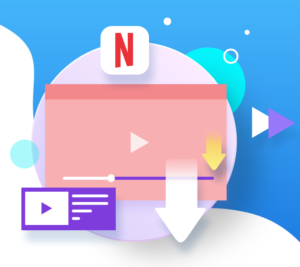
簡単4STEP
- CleverGetでNetflixアカウントをログイン
- 内蔵のブラウザでNetflix作品を検索して再生
- ダウンロードオプションを自動取得して、出力ビデオを設定
- 1クリックでNetflix動画をダウンロード開始
CleverGet Netflix動画ダウンロード主な特徴
- Netflix映画、ドラマやTV番組を簡単にダウンロード保存
- Netflix動画を最大HD 1080Pの高画質で保存
- Netflix動画をMP4/MKVファイルに変換保存
- お好きな字幕や音声をつけてNetflix動画をダウンロード
- 字幕を動画に付けて保存またはSRT/SUPとして保存
- 動画のタグ情報も一緒にダウンロードして快適に管理可能
- 強力なブラウザが内蔵、検索、ダウンロード、再生が楽々
- 高速なダウンロードスピード、数秒間でダウンロード完成
注意
動画、音楽などをインターネットを通じて配信、配布をすることは著作権を侵害する違法行為になることもあり、民事上、刑事上の法的制裁受ける可能性があります。DRM解除も違法になります。
動画サイトによっては利用規約によってダウンロード、録画を禁じているところもありますので注意。
ダウンロードは私的利用にとどめてください。
また、違法にアップロードされた動画をダウンロードするのは、刑事罰の対象となります。
✨ダウンロード、インストール✨
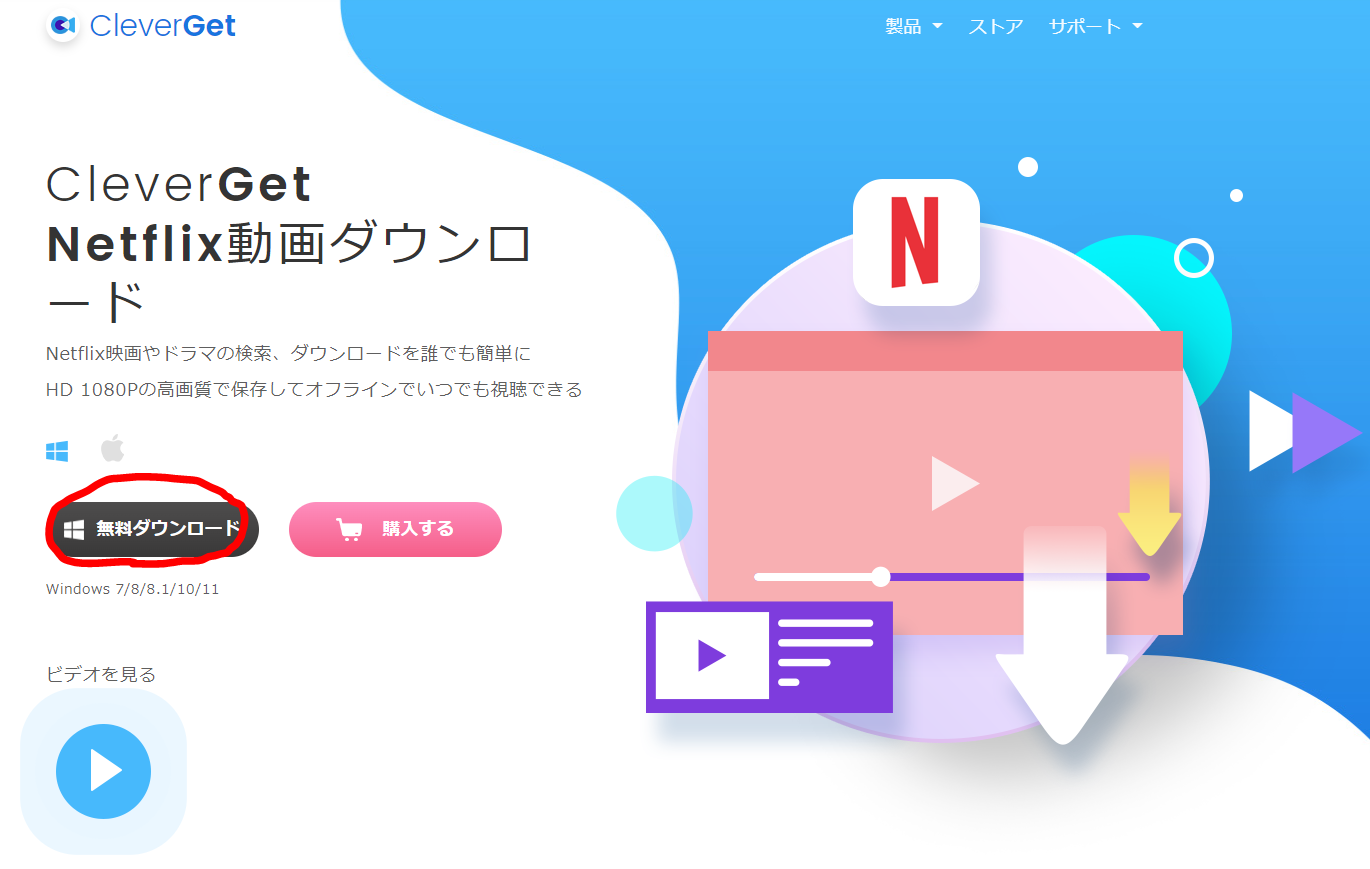
↑CleverGet Netflix 公式サイトから無料でダウンロードして使用できます。無料ダウンロード上のマークをクリックでWindows MACの切り替えが可能です。
最初は無料でダウンロードして物足りなかったら有料版にすれば良いと思います。

最初は無料で使用してみて、物足りなかったら有料版にすれば良いね。
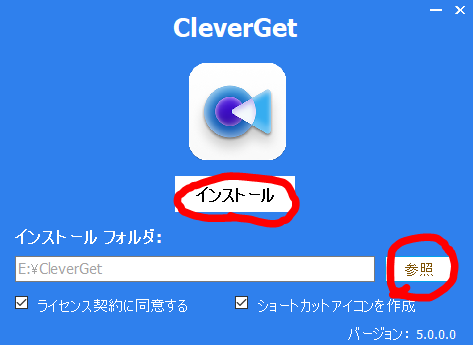
無料ダウンロードで出てきたファイルをクリックすると↑この表示になり、【参照】のところでインストール先フォルダーを選択して【ライセンス契約に同意する】にチェックを入れてインストールします。

インストールが完了したら【無料体験】のところをクリックして起動してみましょう。
✨使い方✨
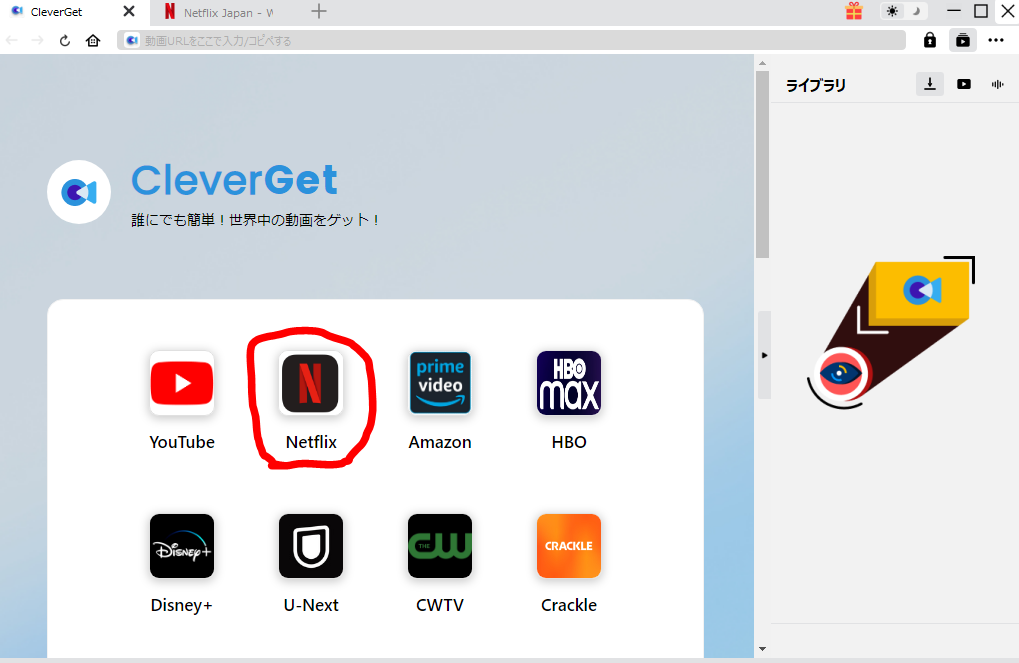
↑Netflix動画ダウンロードはCleverGetのトップ画面からNetflixを選択します。
- Netflixにログイン
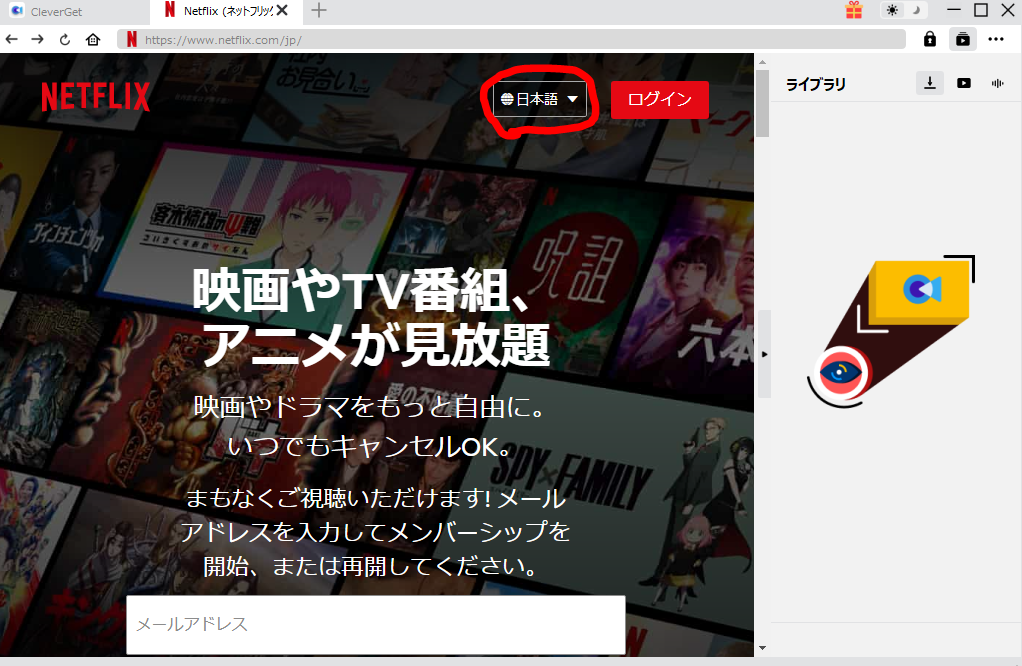
↑次に言語選択で日本語にもできます。
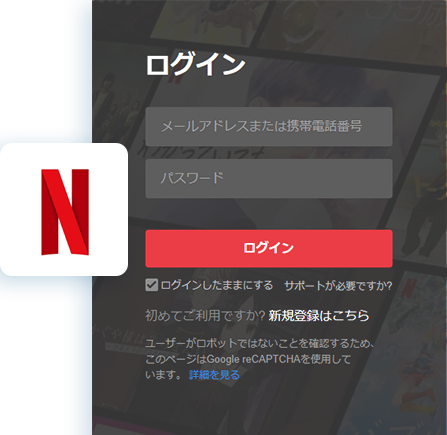
↑言語選択したらNetflixアカウントをお持ちの方はログインします。
- NetflixのURLをコピペでもOK
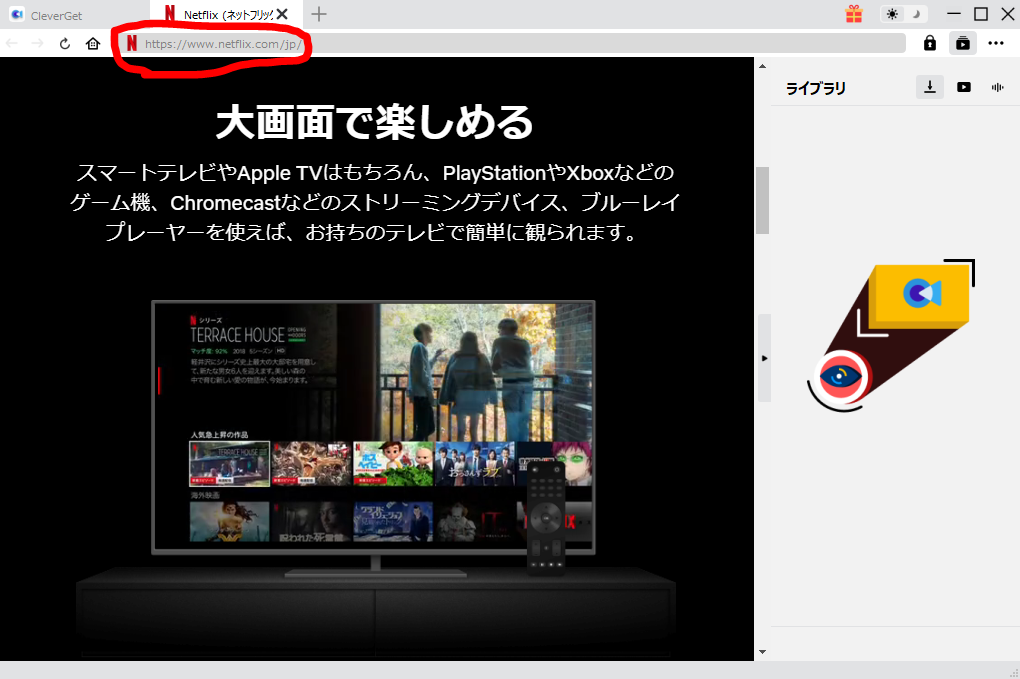
↑上のURLのところに直接NetflixのURLをコピペしてもOKです。
簡単4STEP
- CleverGetでNetflixアカウントをログイン
- 内蔵のブラウザでNetflix作品を検索して再生
- ダウンロードオプションを自動取得して、出力ビデオを設定
- 1クリックでNetflix動画をダウンロード開始
- 解像度と形式を選択してダウンロード
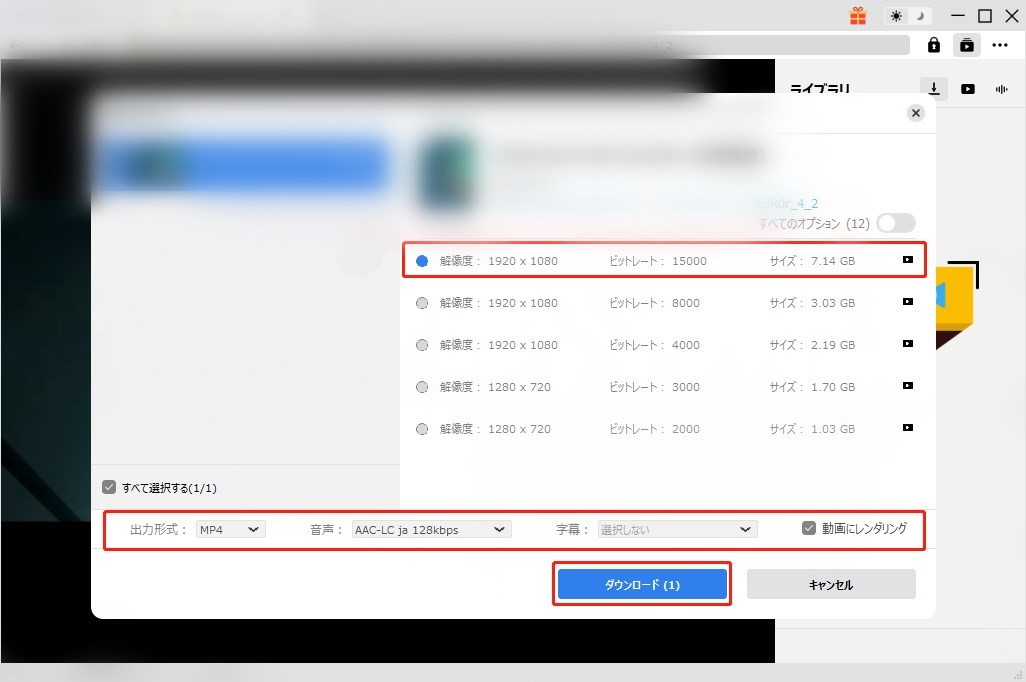
↑画像の表示が出たら解像度と形式を選択してダウンロードをクリックしてダウンロードできます。
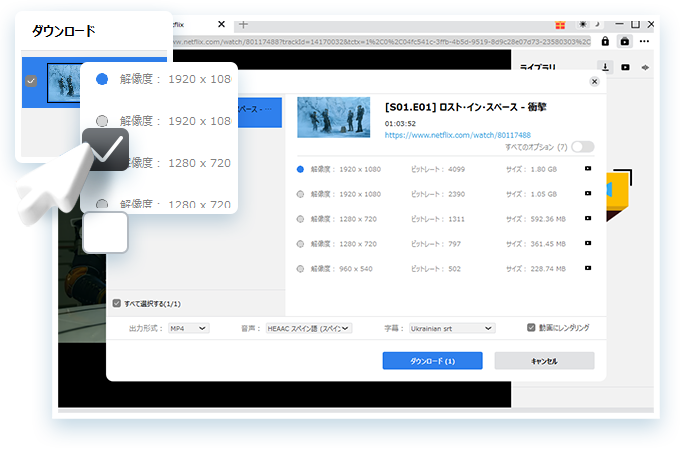
MP4、webm 解像度も1920×1080、1280×720など選択できます。
✨CleverGet 有料版 1年間と永続ライセンスの違い✨
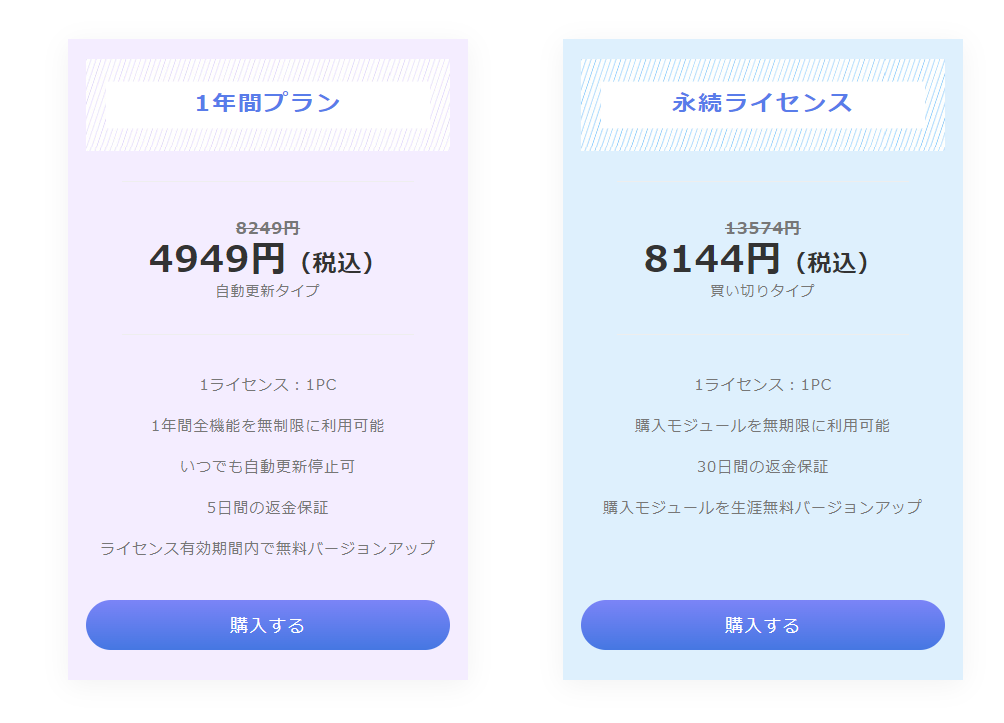
無料版で物足りない場合は有料版を購入すると無制限に使用できます。1年間プランと永続ライセンスがあり1年間プランなら5日間の返金保証、永続プランなら30日間の返金保証があります。
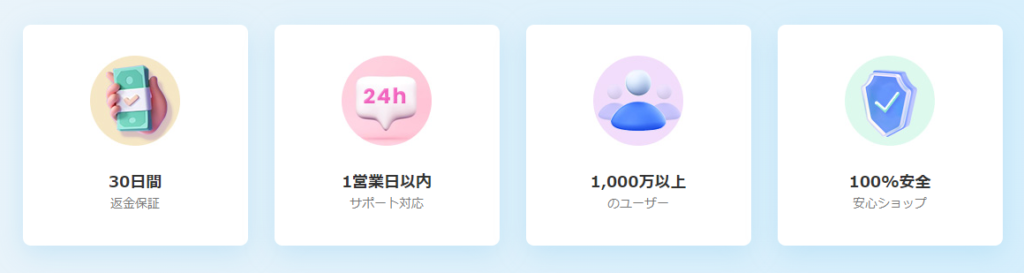
1年間プランは1年間自動更新だがいつでも自動更新停止可能で、永続ライセンスは買い切りタイプでバージョンアップも無料です。

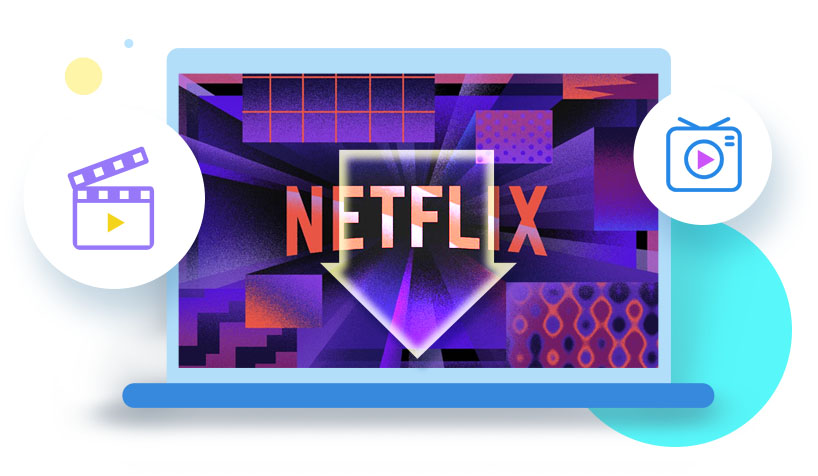
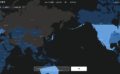
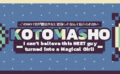
コメント